在当今数字化办公的时代,Word 文档作为常用的文件格式之一,其安全性和版权保护愈发受到重视,添加水印是保护文档的一种有效方式,它既能标识文档的归属,又能在一定程度上防止文档被恶意盗用或篡改,下面将详细介绍怎么在 Word 中加水印:
一、利用 Word 自带功能添加水印
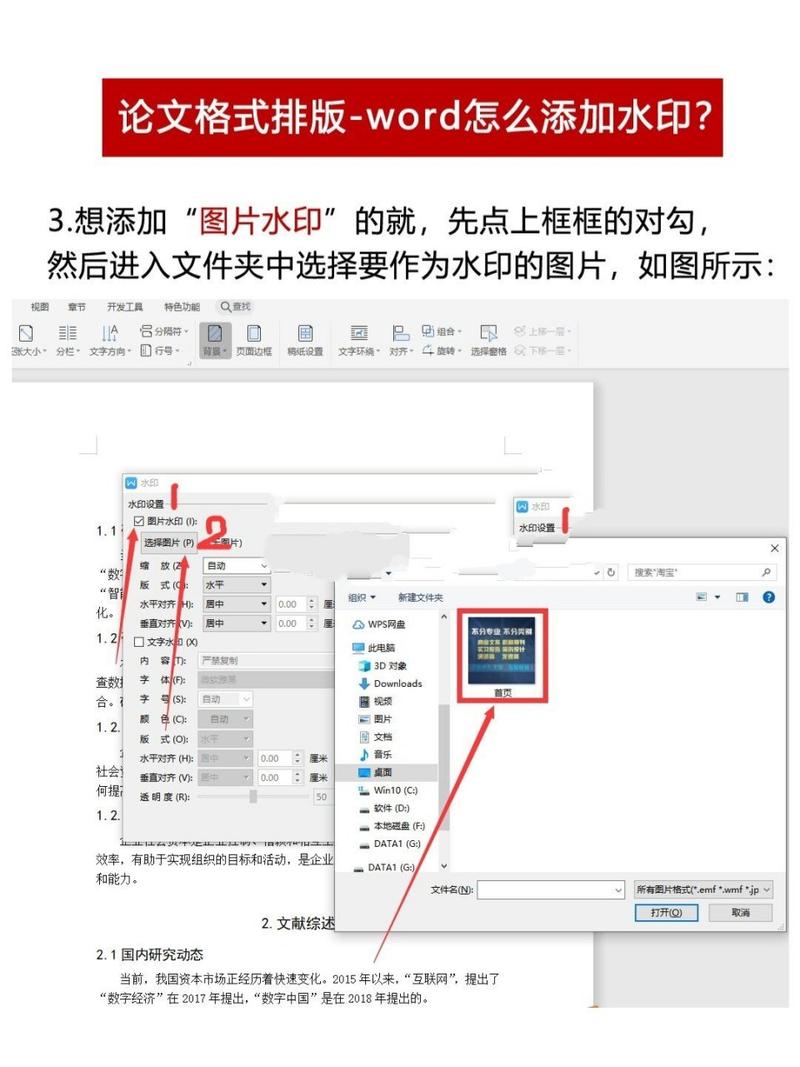
1、打开需要添加水印的 Word 文档,切换到“页面布局”选项卡,在“页面背景”组中,点击“水印”按钮,会弹出一个下拉菜单,其中有一些预设的水印样式,如“机密”“严禁复制”“公司专用”等,如果这些预设水印符合需求,直接选择相应的选项即可快速为文档添加水印。
2、若对预设水印不满意,可点击“自定义水印”,在弹出的“水印”对话框中,有“图片水印”和“文字水印”两个选项。
文字水印设置:选择“文字水印”,勾选“文字”复选框,在文本框中输入想要添加的文字内容,比如文档的版权信息、公司名称等,还可以对文字字体、字号、颜色、版式(水平或斜体)以及应用范围(整篇文档、仅首页或当前页面)进行详细设置,将字体设置为“宋体”,字号设为“小四”,颜色选为半透明的灰色,使水印既不过于醒目影响文档内容阅读,又能起到标识作用。
图片水印设置:选择“图片水印”,点击“选择图片”按钮,从本地电脑中选择一张合适的图片作为水印,如公司的 logo 等,图片插入后,同样可以对图片的缩放比例、是否冲蚀(即是否以半透明形式显示)、应用范围等进行调整,设置完成后,点击“确定”按钮,水印就会应用到文档中。
二、通过页眉页脚添加水印(适合复杂排版需求)
1、双击文档的页眉或页脚区域,进入页眉页脚编辑状态,在页眉或页脚中输入想要作为水印的文字或插入图片,对于文字,可以通过设置字体格式(如字体、字号、颜色、加粗、倾斜、下划线等)来打造独特的水印效果;对于图片,可调整其大小、位置以及透明度等属性。
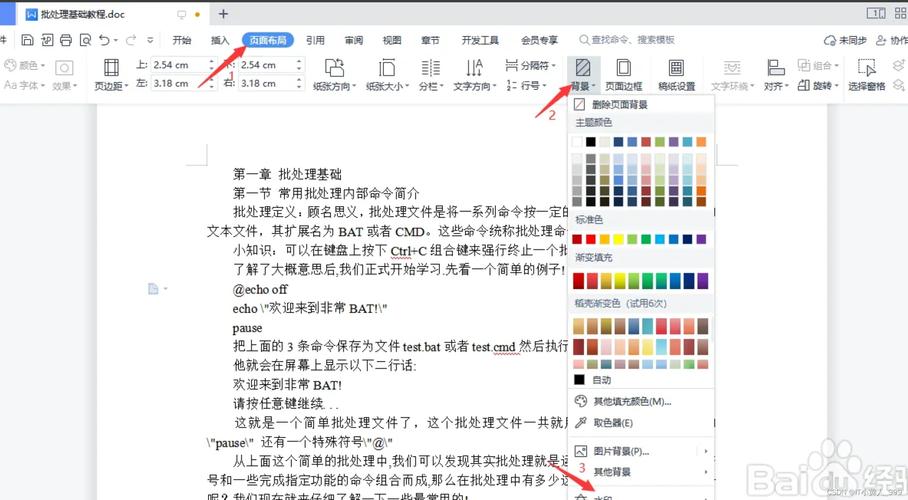
2、选中输入的水印内容或插入的图片,将鼠标指针移到选中对象的边框上,当指针变为十字箭头时,按住鼠标左键拖动,可调整其在页眉或页脚中的位置,若要精确控制位置,还可以使用“绘图工具 格式”选项卡中的“对齐”和“位置”等工具进行设置。
3、设置好水印后,退出页眉页脚编辑状态,水印就会出现在文档的每一页中,但要注意,这种方法添加的水印在编辑文档内容时可能会影响排版,需要适当调整。
| 方法 | 优点 | 缺点 |
| Word 自带功能添加水印 | 操作简便快捷,有预设选项可直接使用 | 自定义程度相对有限 |
| 页眉页脚添加水印 | 可实现复杂排版,能灵活设置水印位置、格式等 | 可能影响文档其他排版,编辑稍复杂 |
三、使用第三方插件添加水印(适用于批量处理或特殊效果需求)
1、在互联网上搜索并下载可靠的 Word 插件,如“Smallpdf”等,安装完成后,打开 Word 文档,在插件菜单中找到添加水印的功能选项。
2、按照插件的提示进行操作,一般可以选择文字水印或图片水印,并设置相关参数,如字体、颜色、透明度、位置等,有些插件还提供高级功能,如批量添加水印到多个文档、设置水印的动态效果等。
3、完成设置后,点击“确定”或“应用”按钮,插件会自动为文档添加水印,不过,使用第三方插件时要注意选择正规来源,避免下载到带有恶意软件的插件,影响电脑安全。
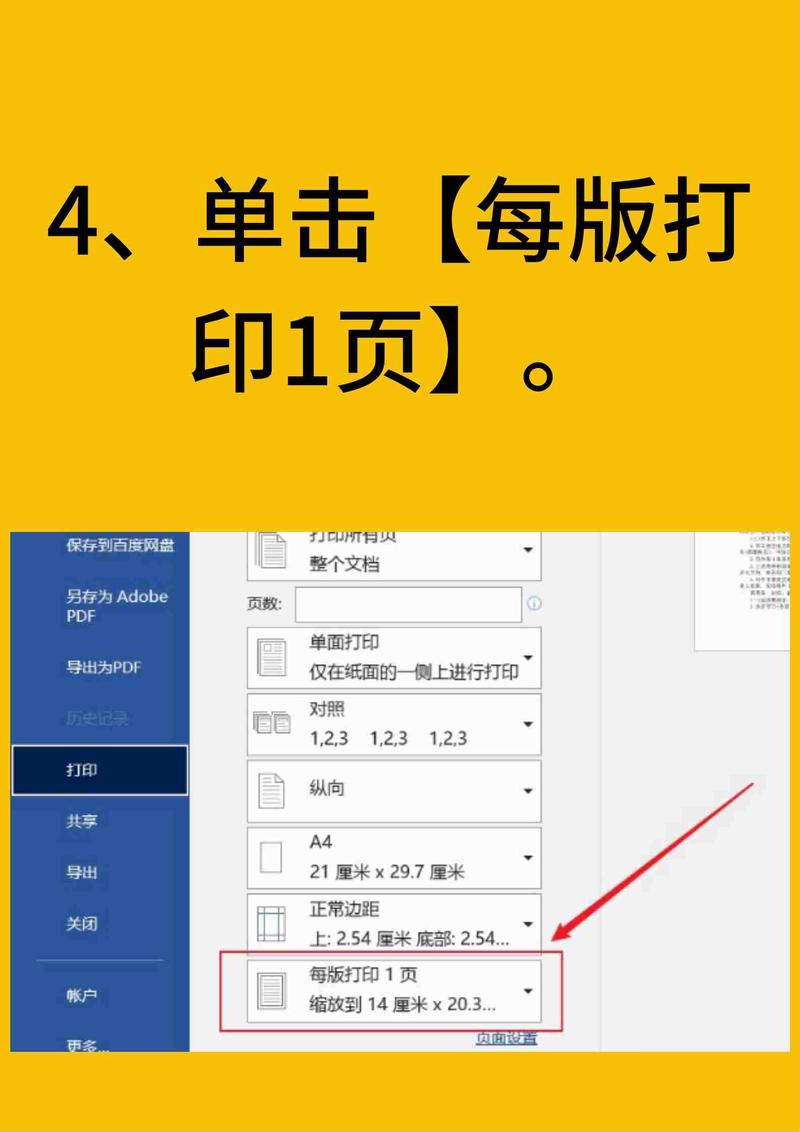
在 Word 中添加水印有多种方法,用户可根据自身需求和文档特点选择合适的方式,无论是简单的版权标识还是复杂的防伪设计,都能通过这些方法轻松实现,为文档增添一份安全保障与专业性。
FAQs
问题 1:如果我想在部分页面添加特定的水印,而不是整篇文档都添加,该怎么操作?
答:如果是使用 Word 自带功能添加水印,可在“水印”对话框中的“应用范围”里选择“仅首页”或“自定义页码范围”,然后输入需要添加水印的页面编号,若是通过页眉页脚添加水印,则可以在不需要水印的页面手动删除或隐藏页眉页脚中的水印内容。
问题 2:添加水印后发现水印位置不合适或者字体格式不满意,如何修改?
答:对于使用 Word 自带功能添加的水印,再次点击“页面布局”选项卡中的“水印”按钮,选择“自定义水印”,在弹出的对话框中重新调整各项设置即可,如果是通过页眉页脚添加的水印,双击页眉或页脚进入编辑状态,直接对水印内容进行修改,包括位置调整、字体格式更改等操作,修改完成后退出编辑状态。
小伙伴们,上文介绍怎么在word加水印的内容,你了解清楚吗?希望对你有所帮助,任何问题可以给我留言,让我们下期再见吧。
内容摘自:https://news.huochengrm.cn/cyzd/20810.html
